最近有使用华硕笔记本的网友提问,如何给自己的电脑进行系统重装。重装系统时具体操作步骤是怎样的。首先我们要了解华硕笔记本采用的是SATA硬盘,如果我们要进行系统重装,使用的是未集成SATA驱动的系统光盘直接安装的话,会被提示找不到硬盘或装不上,所以给华硕笔记本重装系统我们需要选择带有SATA驱动的系统安装。下面我们将进行详细的具体介绍。
第一步:下载韩博士U盘装机大师制作工具
首先下载韩博士装机大师U盘启动盘制作工具,然后通过工具进行启动盘的制作,制作方法可以参阅“U盘启动盘制作教程”。
第二步: U盘进入pe系统方法说明
将制作好的u盘启动盘连接电脑,重启电脑,画面出现开机logo时按下启动快捷键,选择u盘所在的选项,按回车键进入韩博士装机大师主菜单,如图所示:
u盘启动快捷键表可参考:u盘启动快捷键一览表

进入韩博士装机大师主菜单,选择“02.启动WindowsPE/RamOS(新机型)”选项,按回车键进入,如图所示:
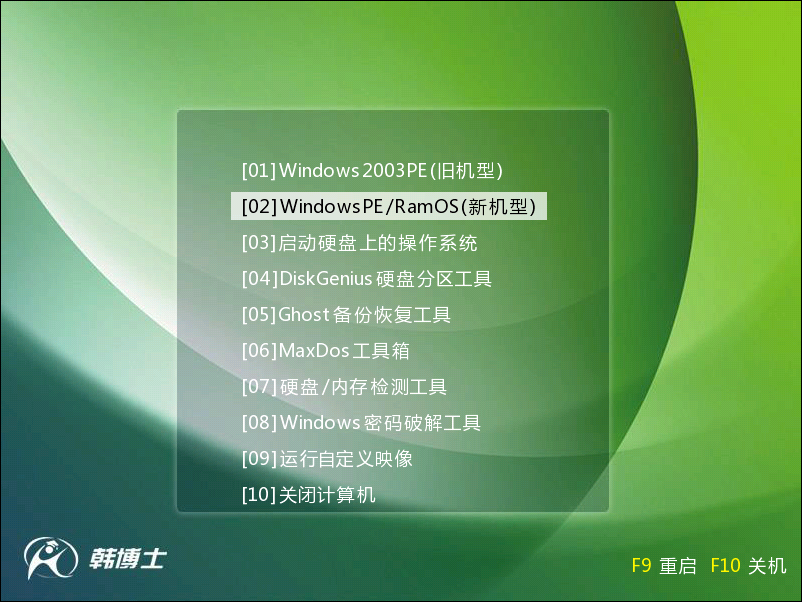
第三步:PE重装系统步骤说明
进入PE后,双击韩博士装机大师桌面中的韩博士PE装机工具,点击“打开”选择u盘中的windows镜像文件,如图所示:
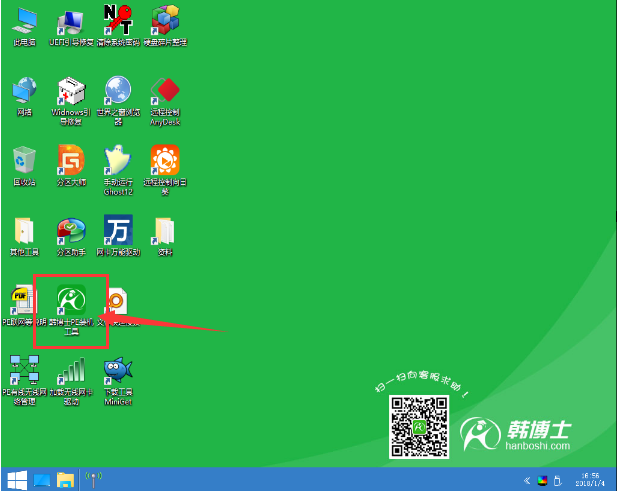
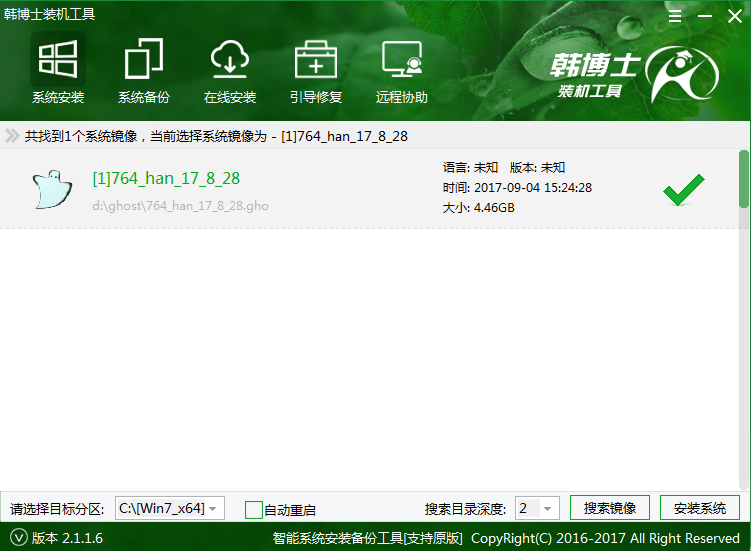
随后弹出提示框,点击“确定”开始释放镜像文件,选择安装位置,一般装在C盘,那就点击选择c,然后点击下方的“安装系统”,韩博士将自动安装系统,如图所示:
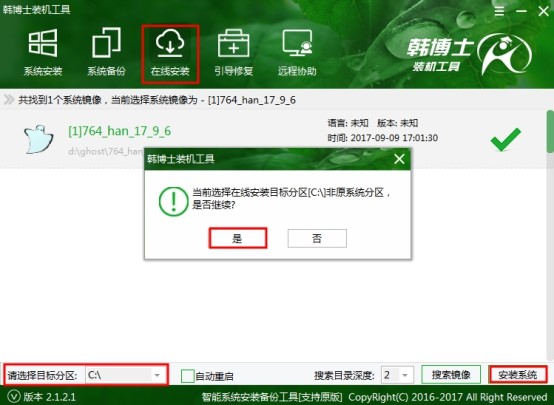
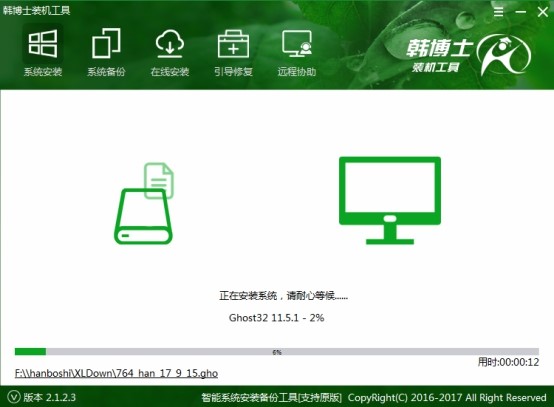
第四步:镜像释放重启电脑
释放完后重启系统,等待最终安装完成即可,期间会出现一些基本设置界面,大家自行填写即可,如图所示:

完成后进入桌面,此时我们就完成华硕笔记系统的重装了,如图所示:
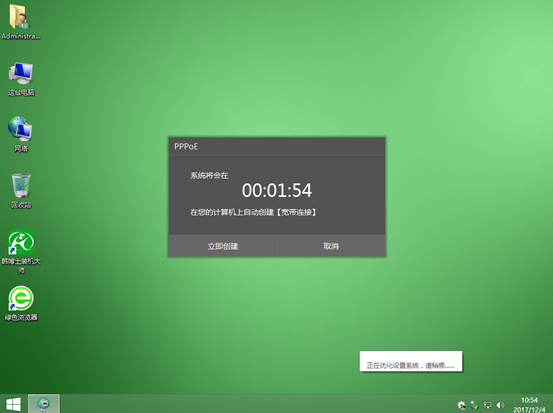
华硕笔记本电脑系统重装教程如上,只要选择好了系统,按照以上的步骤进行操作,你也可以为你的电脑成功安装系统。如果还有其它疑问欢迎访问韩博士装机大师官方网站,更多装机方面的知识与大家分享。

